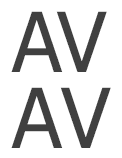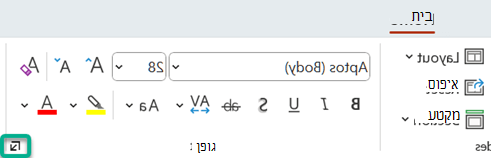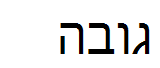ב- PowerPoint, מרווח בין תווים ושיבוטלובן אות הם תכונות נפרדות. המשך לקרוא לקבלת פרטים אודות הגדרת אפשרויות אלה בשקופיות שלך.
שינוי הרווח בין התווים שנבחרו
באפשרותך להגדיל או להקטין את הרווח בין שני תווי טקסט לקבלת התאמה טובה יותר.
-
בחר את הטקסט שאת המרווח שלו ברצונך להתאים.
-
בכרטיסיה בית,בקבוצה גופן, בחר מרווח בין תווים
-
מהתפריט שמופיע, בחר את המרווח ההדק או הרפוי יותר הרצוי בין התווים שנבחרו.
באופן אופציונלי, לקבלת אפשרויות מרווח מדויקות יותר, בחר מרווח נוסף ובצע את שני השלבים הבאים.
-
בתיבה מרווח , בחר מורחב אודחוס.
-
בתיבה לפי , ציין את מספר הנקודות שברצונך להרחיב או לדחוס לפיהן. מומלץ לנסות תחילה את 0.1 או את 0.2 נקודות ולאחר מכן להשתמש בערך גדול יותר במידת הצורך.
כוונון שיטתי של שינוי לובן אות עבור כל הטקסט מעל גודל מסוים
שינוי לובן אות פירושו המרווח בין זוגות תווים ספציפיים כאשר הם נמצאים זה לצד זה, כגון A ו- V או A ו- T. שינוי לובן אות מקרב את התווים זה לזה מכיוון שיש מקום לעשות זאת.
שינוי לובן אות מוכלל בקובץ הגופן. אתה פשוט מחליט אם ומתי להשתמש בו. כברירת מחדל, שינוי לובן אות מופעל בתיבת הדו-שיח גופן, ובאפשרותך להתאים את גודל הטקסט עליו הוא מוחל; התאמות לשינוי לובן אות הן משמעותיות יותר בגודל גופן גדול יותר.
איור: תווים עם לובן אות (למעלה) ותווים שאינם מוגדרים לובן אות (למטה)
-
בחר את הטקסט שאת המרווח שלו ברצונך להתאים.
-
בכרטיסיה בית , בקבוצה גופן, בחר את מפעיל תיבת הדו-שיח (בעיגול בירוק באיור שלהלן).
-
בתיבת הדו-שיח, בחר את הכרטיסיה מרווח בין תווים.
-
בתיבה מרווח , בחר מורחב אודחוס.
-
לצד שינוי לובן אות עבור גופנים, התאם את המספר בתיבה נקודות ומעלה .
-
לחלופין, אם ברצונך לבטל שינוי לובן אות, נקה את התיבה שינוי לובן אות עבור גופנים .
שווה גובה תווים
בעת החלת האפשרות שווה גובה תווים על טקסט, כל התווים הם בגובה זהה, והתווים אינם חלים מתחת לבסיס השורה, כפי שמצוין כאן:
-
בחר את הטקסט שאת גובהו ברצונך להתאים.
-
בכרטיסיה בית , בקבוצה גופן, בחר את מפעיל תיבת הדו-שיח (בעיגול בירוק באיור שלהלן).
-
בכרטיסיה גופן של תיבת הדו-שיח, בחר שווה גובה תווים.
שינוי הרווח בין התווים שנבחרו
באפשרותך להגדיל או להקטין את הרווח בין שני תווי טקסט לקבלת התאמה טובה יותר.
-
בחר את הטקסט שאת המרווח שלו ברצונך להתאים.
-
בכרטיסיה בית,בקבוצה גופן, בחר מרווח בין תווים
-
מהתפריט שמופיע, בחר את המרווח ההדק או הרפוי יותר הרצוי בין התווים שנבחרו.
באופן אופציונלי, לקבלת אפשרויות מרווח מדויקות יותר, בחר מרווח נוסף ובצע את שני השלבים הבאים.
-
בתיבה מרווח , בחר מורחב אודחוס.
-
בתיבה לפי , ציין את מספר הנקודות שברצונך להרחיב או לדחוס לפיהן. מומלץ לנסות תחילה את 0.1 או את 0.2 נקודות ולאחר מכן להשתמש בערך גדול יותר במידת הצורך.
כוונון שיטתי של שינוי לובן אות עבור כל הטקסט מעל גודל מסוים
שינוי לובן אות פירושו המרווח בין זוגות תווים ספציפיים כאשר הם נמצאים זה לצד זה, כגון A ו- V או A ו- T. שינוי לובן אות מקרב את התווים זה לזה מכיוון שיש מקום לעשות זאת.
שינוי לובן אות מוכלל בקובץ הגופן. אתה פשוט מחליט אם ומתי להשתמש בו. כברירת מחדל, שינוי לובן אות מופעל בתיבת הדו-שיח גופן, ובאפשרותך להתאים את גודל הטקסט עליו הוא מוחל; התאמות לשינוי לובן אות הן משמעותיות יותר בגודל גופן גדול יותר.
איור: תווים עם לובן אות (למעלה) ותווים שאינם מוגדרים לובן אות (למטה)
-
בחר את הטקסט שאת המרווח שלו ברצונך להתאים.
-
בתפריט עיצוב , בחר גופן.
-
בחר את הכרטיסיה מרווח בין תווים.
-
בתיבה מרווח , בחר מורחב אודחוס.
-
לצד שינוי לובן אות עבור גופנים, התאם את המספר בתיבה נקודות ומעלה .
-
לחלופין, אם ברצונך לבטל שינוי לובן אות, נקה את התיבה שינוי לובן אות עבור גופנים .
שווה גובה תווים
בעת החלת האפשרות שווה גובה תווים על טקסט, כל התווים הם בגובה זהה, והתווים אינם חלים מתחת לבסיס השורה, כפי שמצוין כאן:
-
בחר את הטקסט שאת גובהו ברצונך להתאים.
-
בתפריט עיצוב , בחר גופן. (⌘+T)
-
בכרטיסיה גופן של תיבת הדו-שיח, בחר שווה גובה תווים.